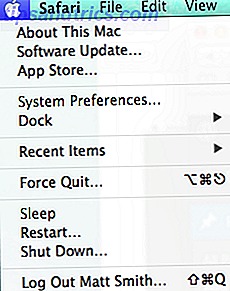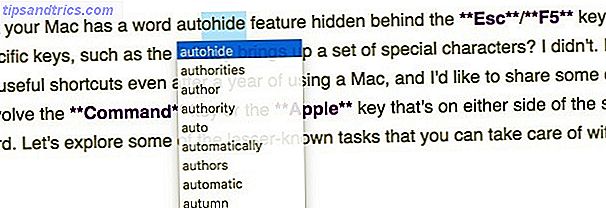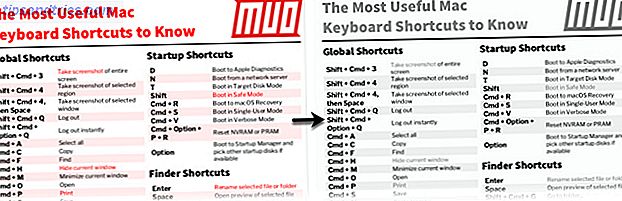Säkerhetskopiering? Vilken säkerhetskopia?
Vi vet alla varför vi behöver säkerhetskopiera. Om du använder datorn så mycket som jag gör, skapar du ständigt, ändrar och sorterar nya filer. din hårddisk svullnad i minuten. Att se till att dina backup är aktuella och omfattande är ett jobbigt jobb, ofta komplicerat av det faktum att de flesta har små hårddiskar på sina maskiner.
Tack och lov, vissa produkter syftar till att underlätta denna uppgift. En av dem är Backup and Recovery Home 14, av tyska programvaran Titan Paragon. Verktyget körs på Windows 2000 via Windows 8.1 och erbjuder ett omfattande tillvägagångssätt, från att säkerhetskopiera dina filer till hela ditt system. Tidigare versioner har fått glödande recensioner, och den senaste versionen imponerar med ett antal killer backup och återställer verktyg för det låga priset på $ 40.
Men är det bra? Jag gav det en snurrning.
Första intrycken
Jag installerade Paragon på en wheezy, Lenovo crap-top från förra året, rockade en anemisk AMD Vision-processor, en solid state-enhet och en helt uppdaterad installation av Windows 7. Det här är inte ett kraftcenter, men det lyckades fortfarande kör det utan någon märkbar avmattning.
Installera det var lika enkelt som att installera någon Windows-applikation, även om jag blev uppmanad att installera ett par beroenden i början. Efter 10 minuter sitter Paragon Backup and Recovery 14 ganska bra på min hårddisk.
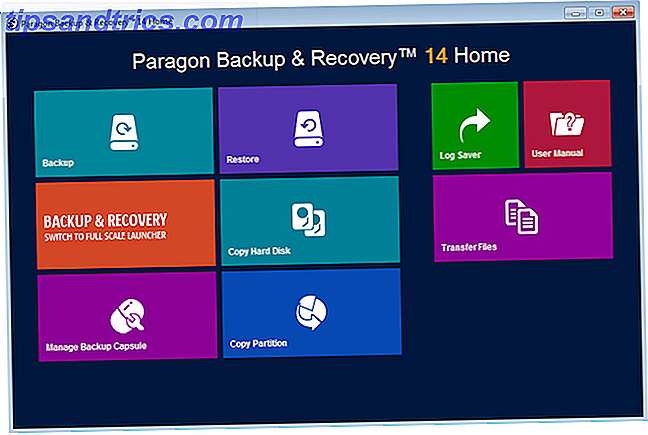
Ja, målsidan tar oförklarligt en sida eller två från Windows 8-estetiken. Emellertid avlägsnades denna finér av Metro-ness efter att ha kommit in i applikationen, där vi hälsas med något som ser lite mer välbekant ut.
Drive Monitoring
Även om det inte annonseras i namnet kan Paragon Backup and Recovery kontrollera filsystemet för felaktigheter och brister. Det här är praktiskt, eftersom det ger dig en uppfattning om huruvida din hårddisk / SSD finns på fritzen, varnar dig effektivt för att förestående dataförlust.

Jag bestämde mig för att prova, köra både ett ytprov som letar efter dåliga sektorer, liksom en filsystemsökning.
Detta krävde en omstart, då min dator startade upp i ett lite skrämmande program. Detta informerade mig om framstegen i de skanningar jag körde, liksom om det fanns några problem med min enhet (det fanns inte). Ett litet klagomål var att den beräknade slutdatumet inte var korrekt. Det sa att varje skanning skulle ta cirka 30 minuter, men tog betydligt längre tid, vilket resulterade i att jag slutligen lämnade min dator och körde över natten och gick och lägg mig.

Om du planerar att använda Paragon för att kontrollera hårddiskens hälsa, skulle du rekommenderas att göra det när du inte planerar att vara produktiv.
Säkerhetskopiering
En av huvudfunktionerna som annonseras av Paragon är möjligheten att säkerhetskopiera filer, mappar och hela hårddisken. Dessutom kan du också säkerhetskopiera e-postmeddelanden som sparas lokalt på din dator. Jag bestämde mig för att skapa ett säkerhetskopieringsarkiv i min dokumentmapp. Detta var en relativt enkel process; Jag valde den typ av säkerhetskopiering som krävs, mappen jag ville säkerhetskopiera och den plats där jag ville spara min säkerhetskopia.

Det är värt att notera att verktyget erbjuder ett stort antal säkerhetskopieringsalternativ, inklusive "Smart Backup", "Differential Backup", "Incremental Backup" och "Synthetic Backup". Det är inte direkt uppenbart vad var och en av dessa är, och de är inte helt förklarade. Detta är dock ett design klagomål, inte en funktionalitet en.

Säkerhetskopieringar kan schemaläggas, och även skriptad, så att du kan hantera säkerhetskopior och restaureringar utan stress.
Processen med att skapa en säkerhetskopia var lite långsam, eftersom jag körde en SSD i topphälsa och med tanke på att min Windows-dator inte är min huvudmaskin är dokumentmappen inte särskilt full. Trots detta har säkerhetskopian skapats exakt och återställdes med ett minimum av väsen. Vilket tar oss till vår nästa punkt - restaureringar.
Restaurering
När jag skapade mitt arkiv bestämde jag mig för att återställa det. Detta lagrades i en fördefinierad plats i min dokumentmapp, och när jag besökte den med filutforskaren kunde jag inte öppna den direkt.
Istället var jag tvungen att öppna den med Paragon. Återställa säkerhetskopieringar var en enkel, relativt snabb process (särskilt i jämförelse med att skapa den ursprungliga säkerhetskopian). Den använder en guide, som presenterar varje arkiv kronologisk i en lista, och du kan välja vilken du vill återställa. Du kan också bestämma vilka filer och mappar du vill återställa.

Därefter är det enkelt att trycka på "Next" några gånger tills dina filer har återställts.
Slutsats
Jag gillar verkligen Paragon Backup and Recovery Home 14.
Visst, det har sin rimliga andel av vårtor, inklusive några oförståliga designval och felaktiga ETAs. Men det hanterar säkerhetskopiering och återställning av filer perfekt, och för det borde det hängas.
Ge det en gå och låt mig veta hur du hittar den i kommentarerna nedan!